如何短时间突破教师资格面试“试讲+答辩+结构化”环节,讲师为你揭秘面试高分真相,还原考场,剖析考题,立即查看>>
小学信息技术《艺术字》
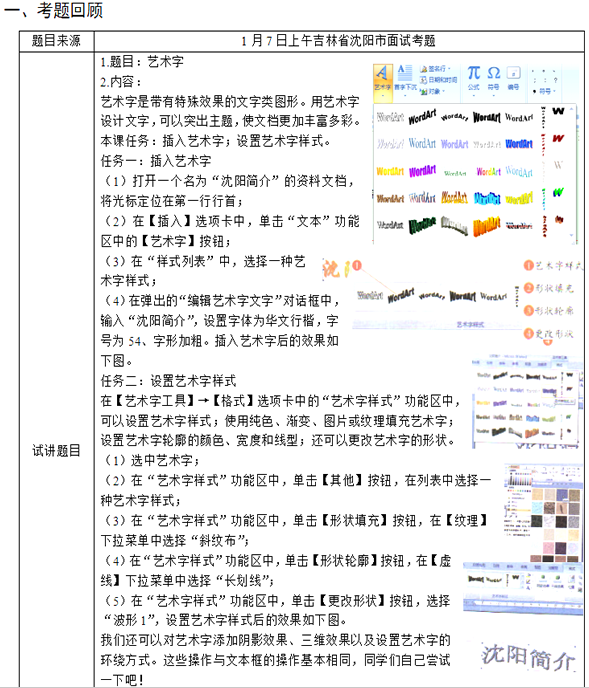
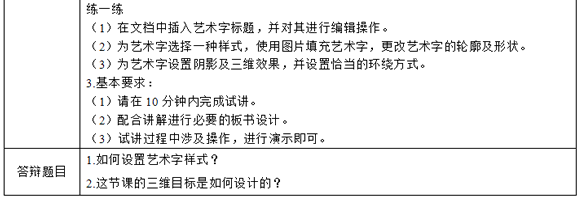
二、考题解析
【教学过程】
(一)导入新课
【教师】“上课,同学们好,请坐。”
教师展示作品:一篇是有艺术字的文本,一篇是正常排版的文本,提问学生哪一个更为醒目?
【教师】“可以通过合理地运用艺术字,使文章看起来更加有特色,想不想美化一下你的文档?”
——引入新课——艺术字
(二)新课讲授
任务一:插入艺术字
【教师】“同学们,我们想一下,如何去插入艺术字呢?”
【学生】“在【插入】选项卡中”
【教师】“是的,艺术字是带有特殊效果的文字类图形,用艺术字设计文字,可以突出主题,使文档更加丰富多彩。现在老师带着大家将“沈阳简介”设为艺术字。”
教师示范,学生跟着操作,总结插入艺术字的步骤:
1.打开一个名为“沈阳简介”的资料文档,将光标定位在第一行行首;
2.在【插入】选项卡中,单击“文本”功能区中的【艺术字】按钮;
3.在“样式列表”中,选择一种艺术字样式;
4.在弹出的“编辑艺术字文字”对话框中,输入“沈阳简介”,设置字体为华文行楷、字号为54、字形加粗。
任务二:设置艺术字样式
【教师】“同学们,和文本框类似,艺术字也可以设置样式。”
教师示范操作,学生按照示范,进行操作,最后总结设置艺术字样式的步骤:
1.选中艺术字;
2.在“艺术字样式”功能区中,单击【其他】按钮,在列表中选择一种艺术字样式(比如样式11);,3.在“艺术字样式”功能区中,单击【形状填充】按钮,在【纹理】下拉菜单中选择“斜纹布”;
(这时学生有可能找不到,告诉他们方法:鼠标悬停会出现名称)
4.在“艺术字样式”功能区中,单击【形状轮廓】按钮,在【虚线】下拉菜单中选择“长划线”;
(鼠标悬停查看名称)
5.在“艺术字样式”功能区中,单击【更改形状】按钮,选择“波形1”。
(三)巩固提高
【教师】“类似于文本框,我们还可以为艺术字设置阴影及三维效果,还可以设置恰当的环绕方式。”
学生自主操作,以小组为单位进行比拼,完成后对成品进行点评,为设计的美观、合理的作品的小组加分,鼓励其他同学下次努力。
(四)小结作业
小结:总结今天学习的知识。
作业:思考如何更改艺术字的内容,下节课一起交流。
【板书设计】
略
【答辩题目解析】
1.如何设置艺术字样式?
【参考答案】
1.选中艺术字;
2.在“艺术字样式”功能区中,单击【其他】按钮,在列表中选择一种艺术字样式(比如样式11);,3.在“艺术字样式”功能区中,单击【形状填充】按钮,在【纹理】下拉菜单中选择“斜纹布”;
(这时学生有可能找不到,告诉他们方法:鼠标悬停会出现名称)
4.在“艺术字样式”功能区中,单击【形状轮廓】按钮,在【虚线】下拉菜单中选择“长划线”;
(鼠标悬停查看名称)
5.在“艺术字样式”功能区中,单击【更改形状】按钮,选择“波形1”。
2.这节课的三维目标是如何设计的?
【参考答案】
【知识与技能】
学会插入艺术字的操作方法,能独立完成艺术字的插入以及编辑修改操作。
【过程与方法】
通过自主探究、观察分析和小组合作的方式,掌握插入艺术字、修改艺术字样式的操作方法,提高学生的动手操作能力。
【情感态度与价值观】
通过多种学习活动设置美观的艺术字,提升发现美、感受美的能力,从而形成新的审美观。在完成任务的过程中,体验成功的喜悦感,增强自信心,激发对信息技术课的兴趣。
热点推荐>>2017下半年教师资格证面试真题及答案汇总
通关秘籍:教师资格证面试如何快速通关?233网校讲师将面试情景还原,助你一举攻下“结构化面试+试讲+答辩”三大内容,实战通关!免费体验>>

